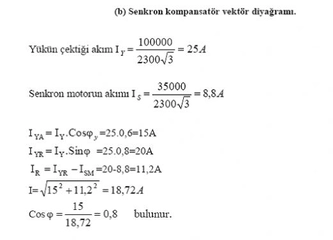
Excel Eğer Formülü
Excel’in EĞER formülü, kullanıcıların belirli koşullara göre farklı sonuçlar elde etmelerini sağlar. Bu makalede, formülün tanımı, kullanım alanları ve örnekleri ile birlikte nasıl etkili bir şekilde kullanılabileceği ele alınmaktadır.
Excel EĞER Formülü Excel, veri analizi ve hesaplama işlemleri için son derece güçlü bir araçtır. Kullanıcıların, belirli koşullara bağlı olarak farklı sonuçlar elde etmelerini sağlayan önemli bir fonksiyon, EĞER (IF) formülüdür. Bu makalede, EĞER formülünün ne olduğu, nasıl kullanıldığı ve çeşitli örneklerle açıklanacaktır. EĞER Formülünün Tanımı EĞER formülü, belirli bir koşulun doğru veya yanlış olmasına bağlı olarak farklı değerler döndürmek için kullanılır. Temel yapısı şu şekildedir:
Bu yapıda, "koşul" ifadesi bir mantıksal testtir. Eğer bu test doğruysa, "doğrusa_değer" kısmı döner; yanlışsa, "yanlışsa_değer" kısmı döner. EĞER Formülünün Kullanım Alanları EĞER formülü, birçok farklı senaryoda kullanılabilir:
EĞER Formülünün Örnek Kullanımı Aşağıda, Excel'de EĞER formülünün nasıl kullanılacağına dair birkaç örnek verilmiştir: Örnek 1: Basit Kullanım Bir öğrencinin notunu değerlendirmek için EĞER formülü kullanılabilir. Örneğin, A1 hücresinde öğrencinin notu varsa, bu notun 50 ve üzerindeyse "Geçti", altındaysa "Kaldı" yazmak için şu formül kullanılabilir:
Örnek 2: İkili Koşul Kullanımı Birden fazla koşulun değerlendirildiği durumlarda, EĞER formülü iç içe kullanılabilir. Örneğin, bir öğrencinin notunun A, B, C veya D olarak değerlendirildiği bir senaryoda:
EĞER Formülü ile Diğer Fonksiyonların Birleşimi EĞER formülü, diğer Excel fonksiyonlarıyla bir arada kullanılabilir. Örneğin, EĞER ve TOPLA fonksiyonları ile belirli bir koşula göre toplam alma işlemi gerçekleştirebiliriz.
Bu formül, A1:A10 aralığındaki 50'den büyük değerlerin toplamını verir. EĞER Formülünde Hata Yönetimi EĞER formülünde, koşulun sağlanmadığı durumlarda hata mesajları oluşabilir. Bu hataların önlenmesi için EĞER. HATA fonksiyonu kullanılabilir.
Bu formül, eğer A1 hücresindeki değer pozitifse "Pozitif", negatifse "Negatif" döndürecek; eğer başka bir hata oluşursa "Hata" mesajı verecektir. Sonuç EĞER formülü, Excel kullanıcıları için oldukça faydalı bir araçtır. Veri analizi, karar verme ve raporlama süreçlerinde etkin bir şekilde kullanılabilir. Yukarıda belirtilen örnekler ve kullanım alanları, EĞER formülünün gücünü ve esnekliğini göstermektedir. Kullanıcıların, bu formülü anlaması ve doğru bir şekilde uygulaması, Excel becerilerini önemli ölçüde geliştirecektir. |
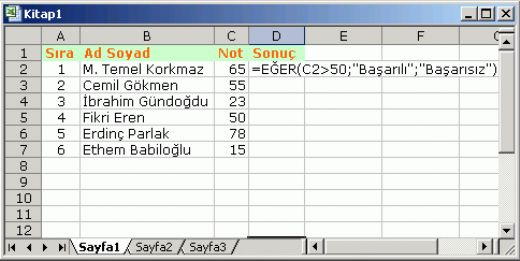

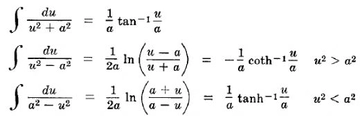
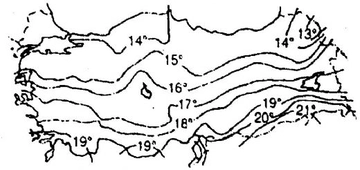
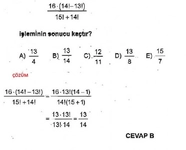




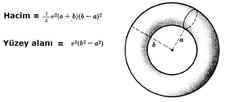

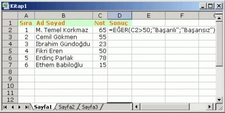
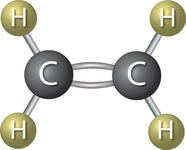

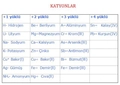
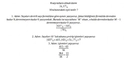


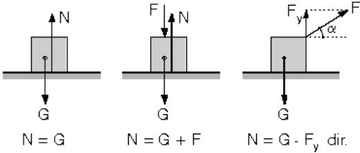

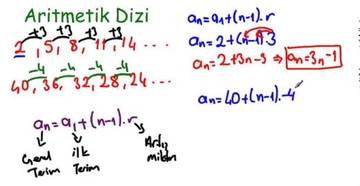
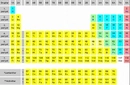
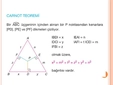


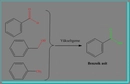


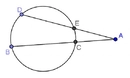

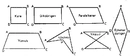
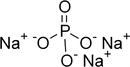

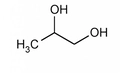


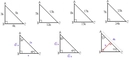
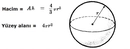


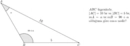



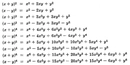

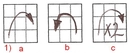
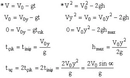
Excel EĞER formülü kullanarak sonuçları belirlemek oldukça pratik bir yöntem. Özellikle belirli koşullara göre sonuç almak istediğimizde bu formülün gücünden faydalanmak büyük bir avantaj. Parantezlerin doğru kullanılması ve formülün eksiksiz yazılması gerektiğini belirtmişsiniz, bu gerçekten önemli. Örneğin, EĞER formülünde geçti veya kaldı gibi metin ifadelerini tırnak içinde kullanmak gerektiği konusunda hemfikiriz. Peki, iç içe EĞER kullanarak daha karmaşık koşulları kontrol etmek istediğinizde nasıl bir yol izliyorsunuz? Bu tür durumlarda parantezlerin doğru kapatılması için sizin bir yönteminiz var mı?
Excel EĞER Formülü Kullanımı
Ayşe Mine, Excel'de EĞER formülü kullanarak karmaşık koşulları kontrol etmek oldukça faydalı bir yöntemdir. Özellikle birden fazla koşul kontrol edilmek istendiğinde, formülün iç içe kullanılması gerekebilir. Bu noktada, parantezlerin doğru kullanılması ve formülün eksiksiz yazılması kritik önem taşır.
İç İçe EĞER Kullanımı
EĞER formülünü iç içe kullanırken, her bir EĞER ifadesinin doğru bir şekilde parantezler içinde yer alması gerektiğini unutmayın. Örneğin:
```
=EĞER(A1>50; "Geçti"; EĞER(A1>30; "Şartlı Geçti"; "Kaldı"))
```
Bu formül, A1 hücresindeki değere göre üç farklı sonucu kontrol eder. Eğer A1 50’den büyükse "Geçti", 30’dan büyükse "Şartlı Geçti", aksi takdirde "Kaldı" sonucunu döndürür.
Parantez Kullanımı İçin Yöntemler
Parantezlerin doğru kapatılması için birkaç yöntem önerebilirim:
1. Adım Adım Yazma: Formülü yazarken her bir EĞER ifadesini tamamladıktan sonra parantezleri kapatmayı unutmayın. Bu şekilde, her bir koşul için parantezlerin eksiksiz olduğundan emin olabilirsiniz.
2. Formül Denetimi: Excel’de formül denetleme aracı ile formülünüzü kontrol edebilir, hatalı parantez kullanımını hızlıca tespit edebilirsiniz.
3. Not Alma: Karmaşık formüller oluştururken bir kağıda ya da not defterine formülünüzü yazmak, parantezlerin doğru kullanımını takip etmek için faydalı olabilir.
Bu yöntemlerle karmaşık koşulları kontrol ederken daha düzenli ve hatasız bir formül oluşturabilirsiniz. Umarım bu bilgiler yardımcı olur!